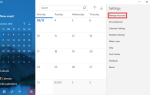Содержание
Редактирование видео может быть удивительно сложным
— настолько, что может пройти несколько дней или недель, прежде чем вы сможете с комфортом разрезать одно видео на небольшие клипы или объединить несколько битов в одно большее видео.
Так что же делать, если у вас нет такого времени или энергии? Что если это разовая вещь, и вы не хотите масштабировать кривую обучения полноценного редактора, такого как Adobe Premiere Pro или HitFilm?
Не волнуйтесь, у вас есть варианты! Вы найдете все виды бесплатных инструментов для разделения и объединения видеофайлов в Интернете. Сложная часть разбирает их, чтобы найти те, которые стоит использовать. В этой статье мы сделали всю работу за вас. Вот лучшие и самые простые приложения, которые может использовать каждый.
1. MP4Tools
MP4Tools — это проект с открытым исходным кодом, который состоит из двух утилит: MP4Splitter, для разделения файла MP4 на несколько частей…
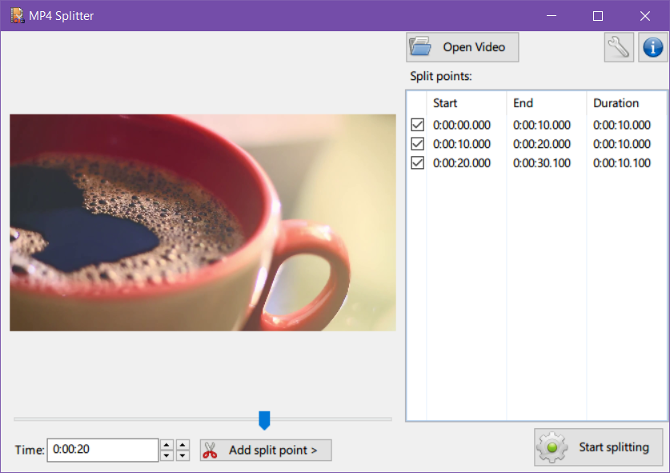
… И MP4Joiner, для объединения файлов MP4 вместе.
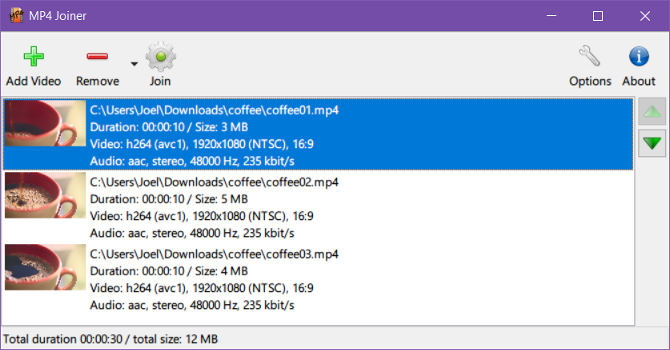
Другие типы видео не поддерживаются, но видно, что MP4 — самый популярный формат видео
, это не проблема.
Основным преимуществом поддержки одного формата является то, что нет необходимости перекодировать. Перекодирование требует времени и часто приводит к потере качества, поэтому MP4Tools может выполнять мгновенную обрезку и соединение с исходным качеством. Однако вы можете принудительно перекодировать, если хотите.
Разделить так же просто, как загрузить видеофайл, добавить «точки разделения», затем нажать Начать расщепление. Объединение еще проще: добавьте отдельные видеофайлы, затем нажмите Присоединиться.
Скачать: MP4Tools (бесплатно)
2. Avidemux
Хотя Avidemux технически видео редактор
, он не имеет такой же сложности, как профессиональная видео рабочая станция. Это достаточно просто, вам нужно всего лишь нажать несколько кнопок, чтобы сделать то, что вы хотите, особенно если вам нужно только разделить и объединить видео.
Avidemux поддерживает форматы AVI, FLV, MP4, MPG и MKV, которые охватывают около 99 процентов всех современных видео. Кроме того, Avidemux не будет перекодировать, если ваши выходные параметры точно совпадают с входными, что экономит время и сохраняет качество видео.
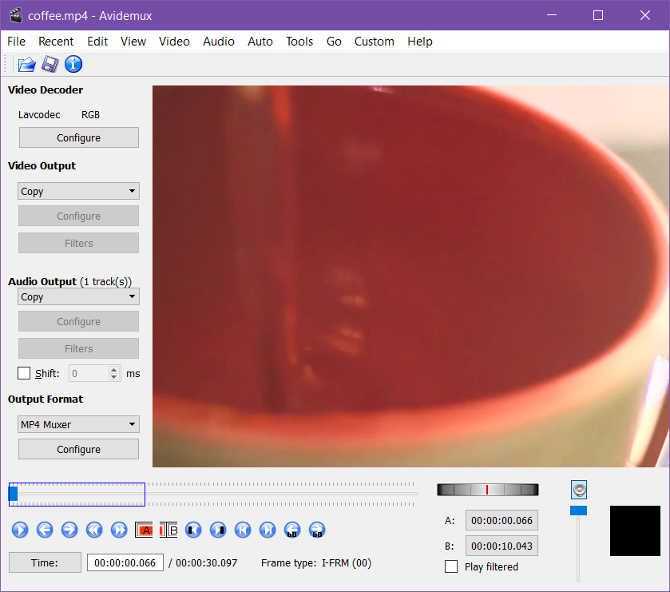
Чтобы разделить видео, загрузите его и нажмите Время внизу установите начальную временную метку разделения, затем нажмите Установить стартовый маркер кнопка. Затем перейдите к конечной отметке времени разделения, затем нажмите Установить маркер конца. Наконец, нажмите Файл> Сохранить сохранить все между маркерами как клип.
Чтобы присоединиться к видео, загрузите первый клип с Файл> Открыть, затем загрузите последующие клипы с Файл> Добавить. Вы должны сделать это в том порядке, в котором вы хотите, чтобы они слились! Сохранить объединенное видео с Файл> Сохранить.
Скачать: Avidemux (бесплатно)
3. Machete Video Editor Lite
Machete Video Editor похож на Avidemux по функциональности, но проще в освоении и использовании. Что касается легких видеоредакторов, то это один из лучших. И пока вы выводите с теми же настройками, что и ввод, он не будет перекодировать ваши видео.
Недостатком Lite версии Machete является то, что она работает только с форматами AVI и WMV. Приобретая полную версию, вы можете разблокировать видео форматы FLV, MP4, MKV, MOV и несколько дополнительных аудио форматов. Это единственное ограничение версии Lite.
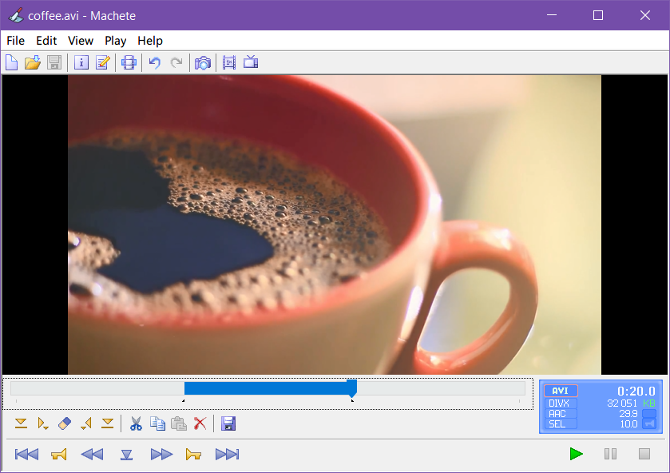
Чтобы разделить видео, нажмите Играть> Перейти к времени … и перейдите к начальной отметке времени, затем нажмите Установить начало выделения кнопка. Перейдите к конечной отметке времени и нажмите Установите конец выбора. Затем нажмите Сохранить выбор как … экспортировать клип.
Чтобы объединить видео, загрузите первый клип (он может быть любым, необязательно первым по порядку). использование Играть> Перейти к времени … чтобы перейти туда, куда вы хотите вставить следующий клип, затем нажмите Редактировать> Вставить файл в текущей позиции … Повторите для всех клипов, затем Файл> Сохранить как… заканчивать.
Скачать: Machete Video Editor Lite (бесплатно) или Machete Video Editor (20 долларов США)
4. Фабрика форматов
K9 Web Protection помечает сайт Format Factory в категории «Шпионское / вредоносное ПО», но если вы снимите флажок с установленной в комплекте Picosmos Picture Tools, это нормально. Используйте на свой риск
!
Я не решаюсь рекомендовать Format Factory только потому, что для установки требуется более 150 МБ — достаточно места, если все, что вам нужно, это разделять и объединять видео. Но если вам также нужно конвертировать между форматами и / или копировать с CD и DVD, то это может стоить вашего времени.
Чтобы разделить видео, выберите нужный формат вывода на боковой панели, затем нажмите Добавить файл и загрузите видео. Нажмите вариант, установить Начальное время а также Время окончания куда вы хотите разделить, затем нажмите Хорошо. Наконец, нажмите Начните начать задачу расщепления.
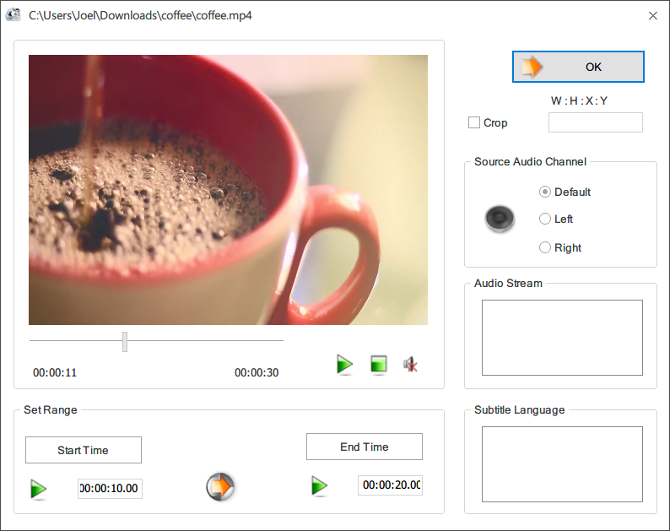
Чтобы объединить видео, перейдите на Утилиты> Видео Столяр в боковой панели. Установите правильную настройку вывода, затем нажмите Добавить файл загрузить все отдельные клипы. Наконец, как только все упорядочено, нажмите Хорошо а потом Начните начать задачу слияния.
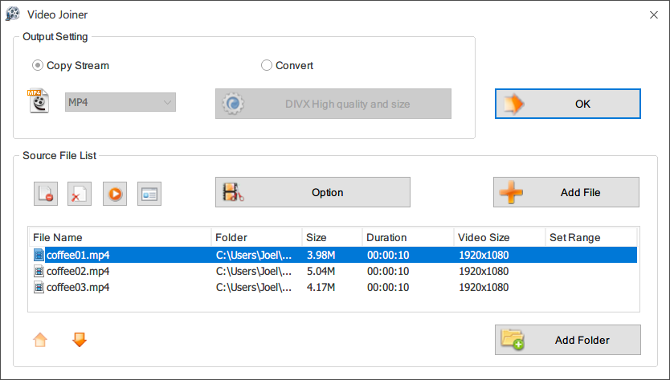
Скачать: Фабрика форматов (бесплатно)
5. Freemake Video Converter
K9 Web Protection помечает сайт Freemake Video Converter в категории «Шпионское / вредоносное ПО», но вам нужно только отклонить пакетное предложение для Ad-Aware Web Companion. Используйте на свой риск
!
Freemake Video Converter поддерживает более 500 форматов и прост в использовании, но бесплатная версия добавляет водяной знак. За 9 долларов в год (или 19 долларов пожизненного платежа) водяные знаки удаляются, а конвертация видео происходит еще быстрее. К сожалению, разбиение и слияние всегда перекодируются.
Чтобы разделить видео, загрузите его с +видео кнопку, затем нажмите, чтобы редактировать. Используйте временную шкалу воспроизведения и Начать выбор а также Конец выбора кнопки (под разделом Cutting), чтобы выбрать таймфрейм. Когда закончите, нажмите Хорошо а затем одну из кнопок вывода внизу для экспорта.
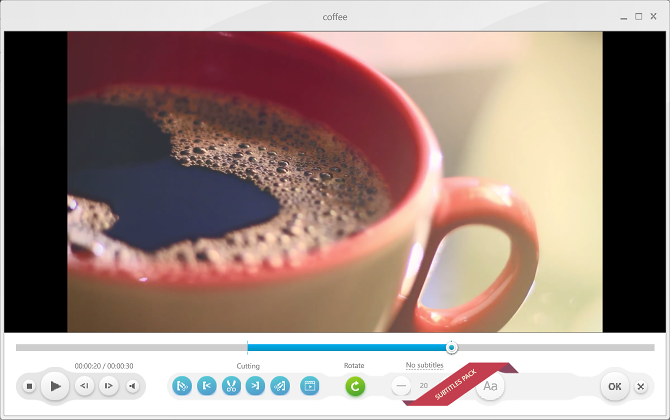
Чтобы объединить видео, добавьте столько клипов, сколько хотите +видео, а затем включите Присоединяйтесь к файлам переключаться в правом верхнем углу. Перетащите, чтобы упорядочить клипы, затем нажмите одну из выходных кнопок внизу для экспорта.
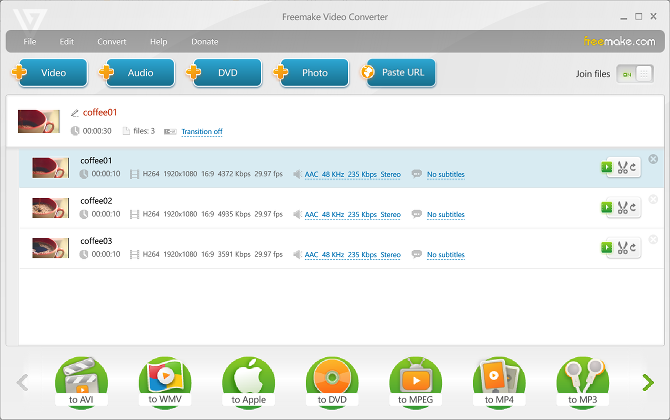
Скачать: Freemake Video Converter (бесплатно)
Какой ваш любимый видео инструмент?
В дальнейшем вы также должны научиться уменьшать размеры видеофайлов без ущерба для качества, что удобно при выполнении всех видов редактирования видео. Также не пропустите нюансы видеокодеков, контейнеров и сжатия!
Если у вас есть устройство iOS, не забудьте взглянуть на эти бесплатные приложения для редактирования видео для iPhone и iPad
,